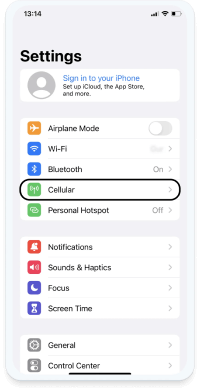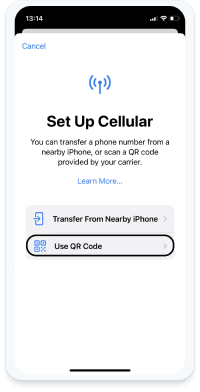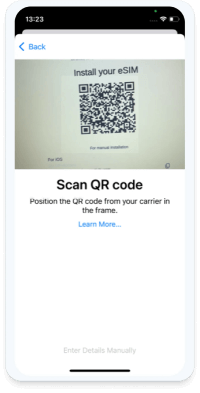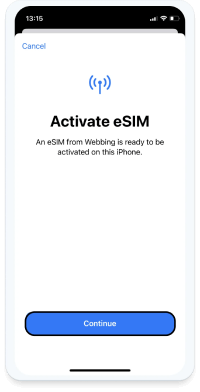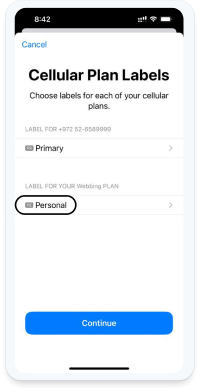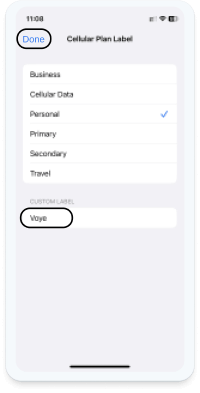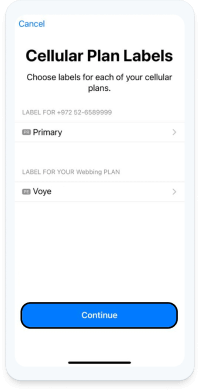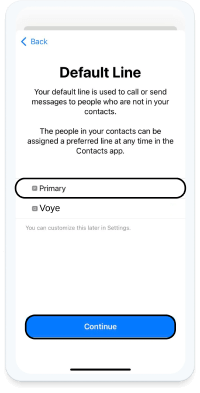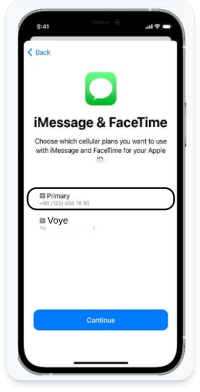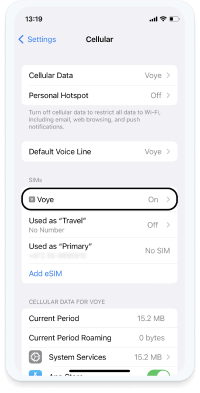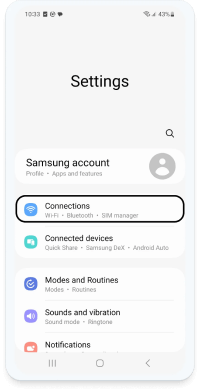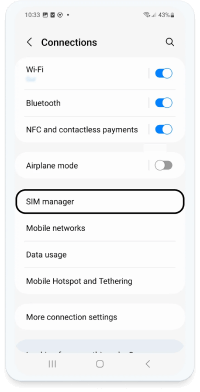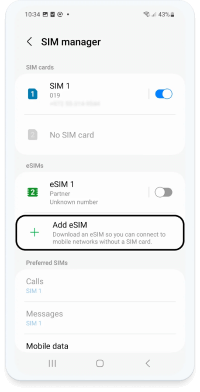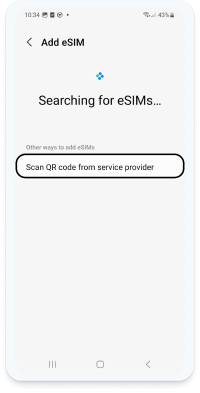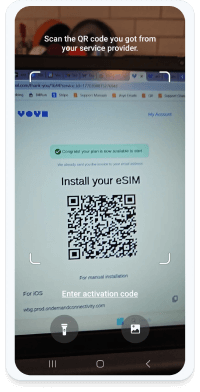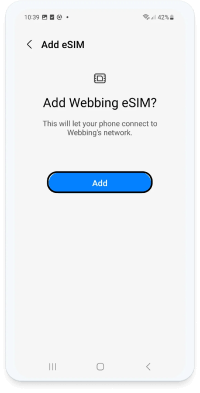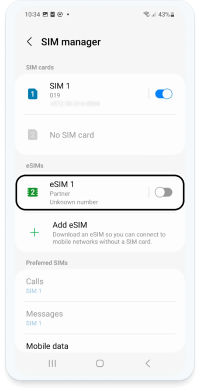- 携帯のカメラで QR コードをスキャンするには、QR コードが別の画面またはデバイスに表示されている必要があります。
- このプロセスを正常に完了させるには、安定したインターネット接続が必要です。
- QR コードは 1 回しかスキャンできないのでご注意ください。
- eSIM は後で再び使用できないため、デバイスから削除しないでください。
- 新しい eSIM には「VOYE」というラベルを付けることをお勧めします
あなたのデバイスはサポートされています!
デバイスのサポートについてお祝いのメッセージを送ります。そして、友人や家族に見せたい場合は、サポートされているデバイスのリストを引き続き確認できると伝えています。
対応デバイス:
-
Apple
- iPhone 15
- iPhone 15 Plus
- iPhone 15 Pro
- iPhone 15 Pro Max
- iPhone 14
- iPhone 14 Plus
- iPhone 14 Pro
- iPhone 14 Pro Max
- iPhone 13
- iPhone 13 Pro
- iPhone 13 Pro Max
- iPhone 13 Mini
- iPhone 12
- iPhone 12 Pro
- iPhone 12 Pro Max
- iPhone 12 Mini
- iPhone 11
- iPhone 11 Pro
- iPhone 11 Pro Max
- iPhone XS
- iPhone XS Max
- iPhone XR
- iPhone SE (2022)
- iPhone SE (2020)
- iPad (7th generation)
- iPad (8th generation)
- iPad (9th generation)
- iPad (10th generation)
- iPad Mini (5th generation)
- iPad Mini (6th generation)
- iPad Air (5th generation)
- iPad Air (4th generation)
- iPad Air (3rd generation)
- iPad Pro 11-inch (1st generation)
- iPad Pro 11-inch (2nd generation)
- iPad Pro 11-inch (3rd generation)
- iPad Pro 11-inch (4th generation)
- iPad Pro 12.9-inch (3rd generation)
- iPad Pro 12.9-inch (4th generation)
- iPad Pro 12.9-inch (5th generation)
- iPad Pro 12.9-inch (6th generation)
*中国本土の iPhone デバイスは eSIM と互換性がないことに注意してください。また、香港およびマカオの iPhone デバイスには互換性がありません (iPhone 13 Mini、iPhone 12 Mini、iPhone SE 2020、iPhone XS を除く)。
-
Samsung
- Galaxy S24
- Galaxy A54 5G
- Galaxy S23
- Galaxy S23+
- Galaxy S23 FE
- Galaxy S23 Ultra
- Galaxy S22 5G*
- Galaxy S22+ 5G*
- Galaxy S22 Ultra 5G*
- Galaxy S21 5G*
- Galaxy S21+ 5G*
- Galaxy S21 Ultra 5G*
- Galaxy S20*
- Galaxy S20+*
- Galaxy S20 5G*
- Galaxy S20+ 5G*
- Galaxy S20 Ultra*
- Galaxy S20 Ultra 5G*
- Galaxy Z Flip
- Galaxy Z Flip 3 5G
- Galaxy Z Flip 4
- Galaxy Z Flip 5
- Galaxy Z Fold
- Galaxy Z Fold 2
- Galaxy Z Fold 3
- Galaxy Z Fold 4
- Galaxy Z Fold 5
- Galaxy Note 20
- Galaxy Note 20 5G
- Galaxy Note 20 Ultra*
- Galaxy Note 20 Ultra 5G*
*中国本土、香港、台湾の Samsung デバイスは eSIM と互換性がないことに注意してください。さらに、米国の Galaxy S20、S21*、および Note 20 Ultra デバイス。 Galaxy FEモデルもS23FEを除きeSIM非対応です。
-
Google Pixel
- Pixel 8
- Pixel 8 Pro
- Pixel 7
- Pixel 7a
- Pixel Fold
- Pixel 7 Pro
- Pixel 6
- Pixel 6a
- Pixel 6 Pro
- Pixel 5
- Pixel 5a
- Pixel 4
- Pixel 4a
- Pixel 4 XL
- Pixel 3
- Pixel 3 XL
- Pixel 3a
- Pixel 3a XL
-
XIAOMI
- 14 Pro
- 13
- 13 Pro
- 13 Lite
- 13T
- 13T Pro
- 12T Pro
- Redmi Note 11 Pro 5G
*Xiaomi Redmi Note 11 Pro 5G eSIM は日本でのみ利用可能です。
-
Huawei
- P40
- P40 Pro
- Mate 40 Pro
-
ONEPLUS
- OnePlus 12
- OnePlus 11
-
OPPO
- Reno6 Pro 5G
- A55s 5G
- Find N2 Flip
- Find X3 Pro
- Find X5
- Find X5 Pro
- Reno A
-
MOTOROLA
- Moto G54
- Edge 40 Neo
- Edge 40 Pro
- Edge+
- Razr 40 Ultra
- Razr 2022
- Razr 2019
- Razr 5G
- G53 5G
-
NOKIA
- G60
- XR21
- X30